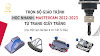PowerMill là phần mềm lập trình hỗ trợ lập trình gia công CAM được sử dụng rất nhiều hiện nay, đặc biệt là kể từ khi hãng Autodesk sử hữu PowerMill , thì nó lại càng được trau chuốt và phát triển hơn nữa .
Một lỗi mà mọi người dùng rất hay gặp đó là lỗi kết nối thư viện dao Failed to connect to tool database , đây là một lỗi gặp khá nhiều trên các phiên bản PowerMill mới , như phiên bản PowerMill 2018 , PowerMill 2019 , Lỗi hiển thị như hình bên dưới đây. Bài viết này sẽ hướng dẫn bạn cách khắc phục nó .
Nguyên nhân lỗi như sau :
Là do là phần mềm Microsoft Visual C++ 2005.exe chưa được cài đặt, do đó File thực thi kết nối thư viện ADODC.exe không chạy được . Do đó chúng ta sẽ làm như sau.
1-Tắt hết các cửa sổ của phần mềm Powermill đang sử dụng
2-Tải về và cài Microsoft Visual C++ 2005
3-Khởi động lại máy tính .
4-Truy cập vào đường dẫn "C:\Program Files\Autodesk\PowerMill 2018 \sys\tooldb" , Nếu bạn dùng bản PoweMill 2019 , thì vào đường dẫn "C:\Program Files\Autodesk\PowerMill 2019\sys\tooldb"
5-Click phải chuột vào File ADODC.exe và tạo ra một Shorcut bằng cách Click phải vào File ADODC.exe > Sento Desktops .
6-Ra màn hình Desktops > Click phải vào Shorcut ADODC vừa tạo ở bước 5 > Properties , lúc này xuất hiện cửa sổ như hình .
7- Ở cửa sổ trên thêm dòng chữ (Màu vàng) -Regserver vào , đường dẫn chính xác là " C:\Program Files\Autodesk\PowerMill 2018\sys\tooldb\ADODC.exe" -Regserver
8- Chọn OK ở cửa sổ trên
9-Tiếp theo bấm tổ hợp phím Windows + R và nhập vào dòng lệnh "%SystemDrive%\Program Files\Autodesk\PowerMill 2018\sys\tooldb\ADODC.exe" -regserver > Bấm Enter
10-Khởi động lại phần mềm xem đã hết lỗi chưa ? Nếu vẫn chưa hết lỗi thì gỡ phần mềm ra cà cài lại là khắc phục được .